Kérdés
Probléma: A "Jelenleg nem tudjuk lekérni a feladatait. Kérjük, próbálja újra később" a Windows rendszerben?
Szia. A számítógép normálisan működik, de probléma van a widgetekkel. A „Jelenleg nem tudjuk lekérni a feladatait” üzenetet látom. üzenetet, és nem értem, miért. Segítenél megjavítani?
Megoldott Válasz
„Jelenleg nem tudjuk lekérni a feladatait. Kérjük, próbálja újra később” a Windows rendszerben a felhasználók által jelentett probléma[1] amelyek folyamatosan szembesülnek ezzel a kérdéssel. Nem okoz más problémákat, csak az inaktív feladatlista és a hibaüzenet. Főleg az újabb Windows 11 rendszereken jelenik meg.
Ezek a Windows 11 problémák[2] a hiányos fájlkibocsátási vagy telepítési problémák okozzák, amelyek az operációs rendszer hiányzó, sérült fájljai miatt fordulhatnak elő. Érdemes lehet megoldani a hiányzó fájlokkal vagy a sikertelen telepítésekkel kapcsolatos általános problémákat. A rendszerfájl-ellenőrző ezt automatikusan megteheti.
Továbbá, ha bármilyen probléma van a rendszerfájlokkal és akár rosszindulatú programokkal[3] maradványokat, amelyek ezekhez a problémákhoz vezetnek a gyakori funkciókkal, megoldhatja azokat az olyan javítóeszközök segítségével, mint pl ReimageMac mosógép X9. Így lehet megoldani „Jelenleg nem tudjuk visszakeresni a feladatait. Kérjük, próbálja újra később” Windows rendszerben, vagy a rendszer érintett részeivel kapcsolatos egyéb problémákat.
Érdemes lehet ellenőrizni a lehetséges megoldásokat, mert a problémára és a hibára nincs olyan megoldás, amelyet a Microsoft vagy a Windows támogatási szakértői támogathatnának. Úgy gondolják, hogy ezek a hibák eltűnhetnek, vagy később orvosolhatók. Problémák vannak az operációs rendszer legújabb verzióival, és gyakran előfordulnak gyakori funkciókkal kapcsolatos problémák. Ez nem kritikus, és sajnos jelenleg nincs konkrét megoldása.
Úgy tűnik, hogy a probléma megismétlődik, ezért lehetséges, hogy frissítésre van szükség az operációs rendszerhez, vagy esetleg valamilyen javításra van szükség, amely kiadja a probléma megoldását. Érdemes lehet leválasztani a fiókot, és újra csatlakozni Windows rendszeren. Ez nem érinti a listákat és a mentett feladatokat, de kijavíthatja a „Jelenleg nem tudjuk lekérni a feladatokat. Kérjük, próbálja újra később” a Windows rendszerben.
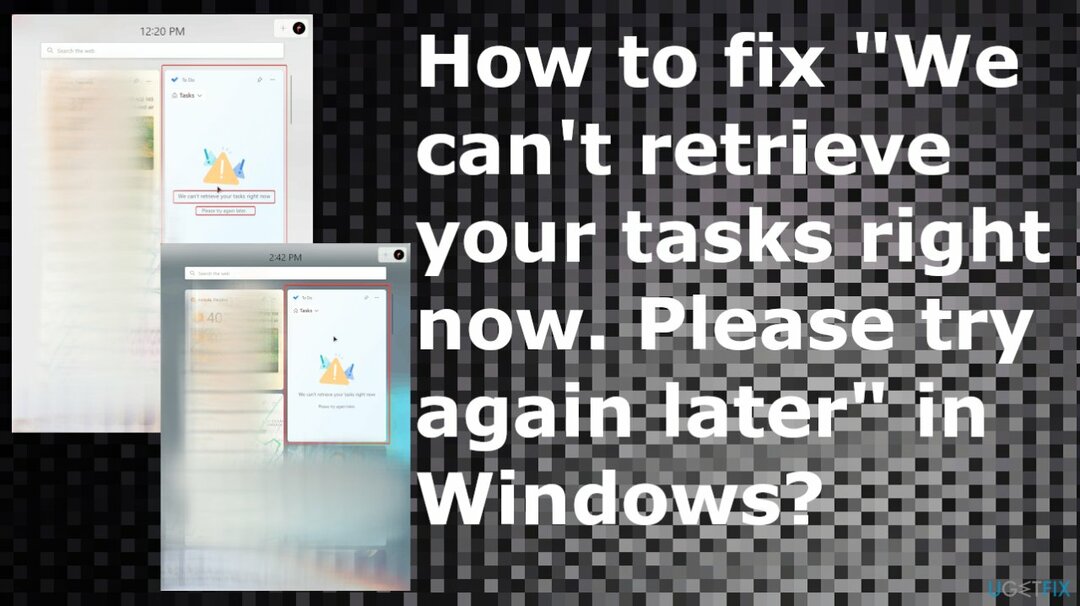
1. Újracsatlakozás
A sérült rendszer javításához meg kell vásárolnia a licencelt verziót Reimage Reimage.
- Navigáljon ide Beállítások.
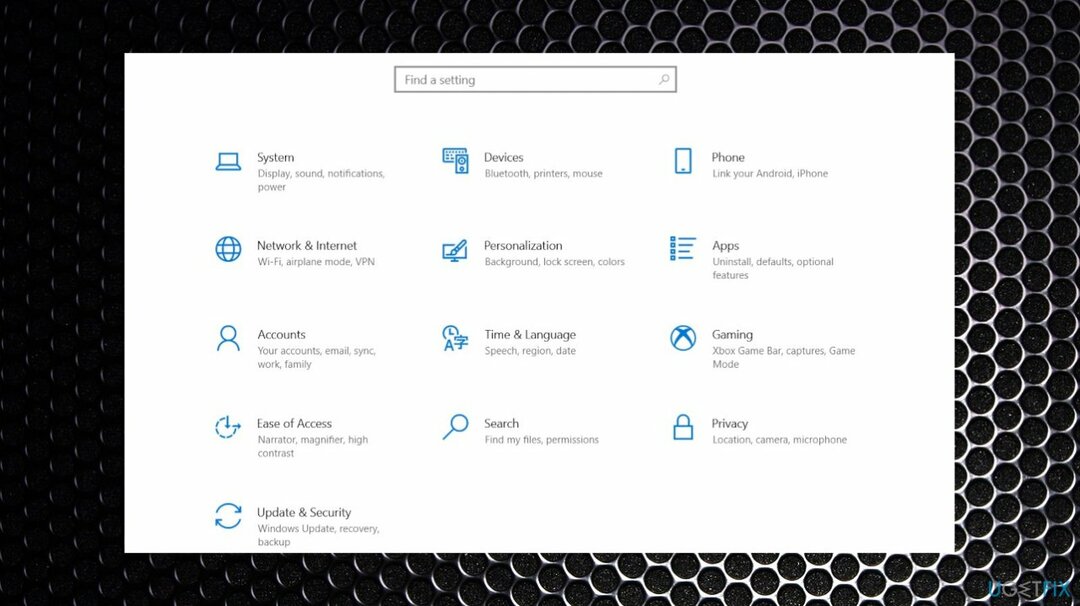
- Választ Fiókok.
- Hozzáférés a munkahelyhez vagy az iskolához.
- Válassza ki a fiókját.
- Ezután válassza ki Leválasztás.
- Választ Igen, akkor Leválasztás.
- Válassza ki Csatlakozás.
- Nyissa meg a Teendőket, és próbáljon meg bejelentkezni.
2. Ellenőrizze az operációs rendszer frissítéseit
A sérült rendszer javításához meg kell vásárolnia a licencelt verziót Reimage Reimage.
- Nyomja meg együtt a Win + I gombot a megnyitáshoz Windows beállítások.
- Görgessen le, és válassza ki Windows Update.
- Most kattintson rá Frissítések keresése és a Windows elkezdi keresni a frissítéseket a számítógépén.
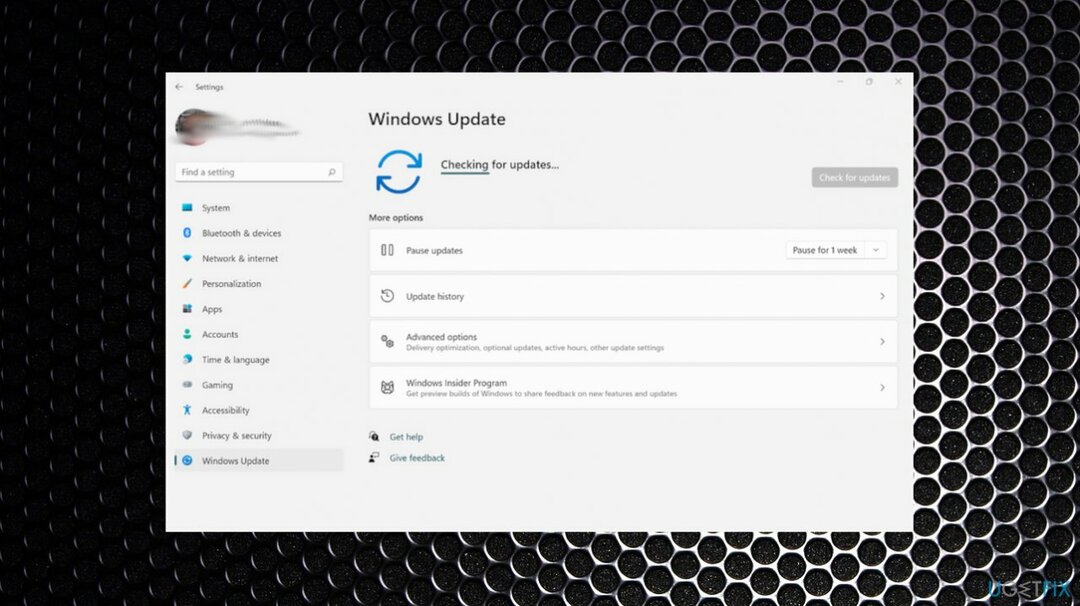
- Töltse le és telepítse, ha talál ilyet.
3. Futtassa az SFC vizsgálatot
A sérült rendszer javításához meg kell vásárolnia a licencelt verziót Reimage Reimage.
- Kattintson a Keresés ikonra és lépj be cmd a Keresés mezőben.
- Kattintson a jobb gombbal Parancssor és válassza ki Futtatás rendszergazdaként.
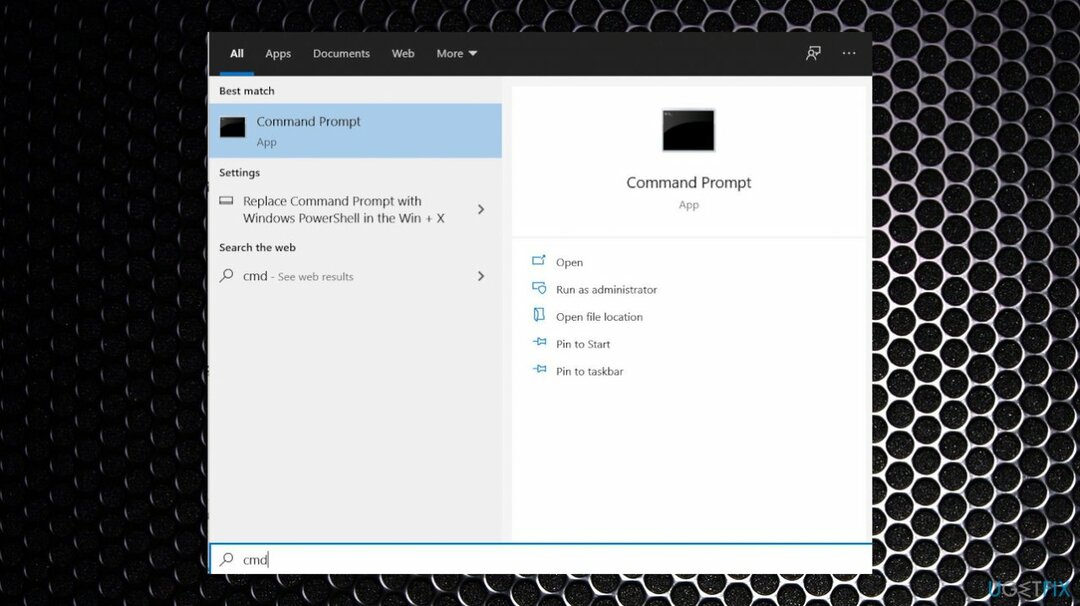
- Ezután futtassa a sfc /scannow parancs. Várjon, amíg az SFC eszköz átvizsgálja a rendszert.
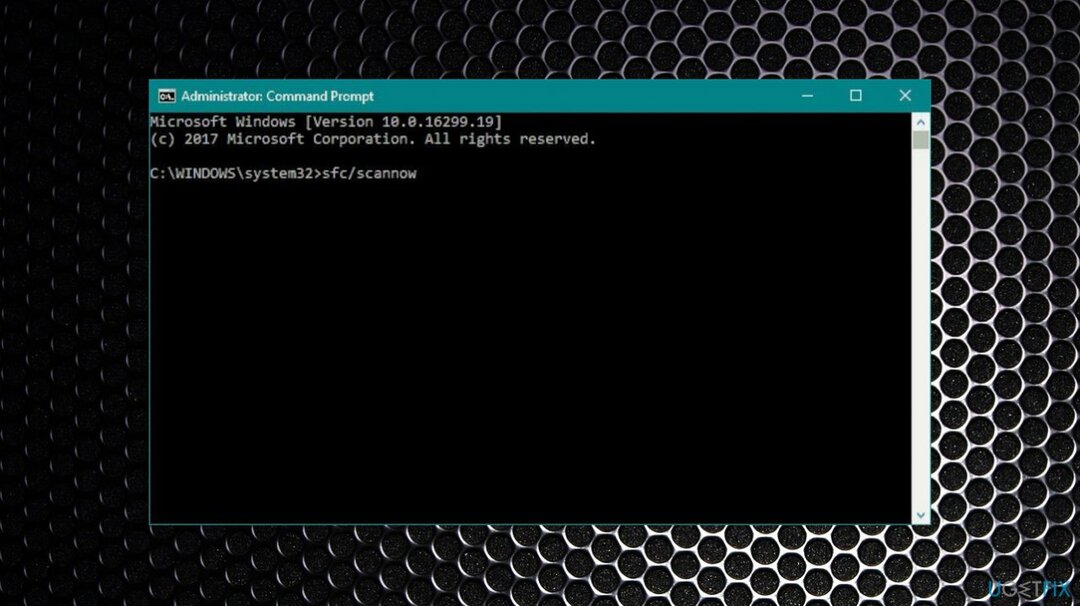
Automatikusan javítsa ki a hibákat
Az ugetfix.com csapata mindent megtesz annak érdekében, hogy segítsen a felhasználóknak megtalálni a legjobb megoldást a hibák kiküszöbölésére. Ha nem akar megküzdeni a kézi javítási technikákkal, kérjük, használja az automatikus szoftvert. Minden ajánlott terméket szakembereink teszteltek és jóváhagytak. Az alábbiakban felsoroljuk azokat az eszközöket, amelyek segítségével kijavíthatja a hibát:
Ajánlat
csináld most!
Letöltés FixBoldogság
Garancia
csináld most!
Letöltés FixBoldogság
Garancia
Ha nem sikerült kijavítania a hibát a Reimage használatával, kérjen segítséget ügyfélszolgálatunktól. Kérjük, adjon meg minden olyan részletet, amelyet Ön szerint tudnunk kell a problémájával kapcsolatban.
Ez a szabadalmaztatott javítási eljárás 25 millió komponensből álló adatbázist használ, amely képes pótolni a felhasználó számítógépén található sérült vagy hiányzó fájlokat.
A sérült rendszer javításához meg kell vásárolnia a licencelt verziót Reimage malware-eltávolító eszköz.

Hozzáférés a földrajzilag korlátozott videotartalomhoz VPN-en keresztül
Privát internet-hozzáférés egy VPN, amely megakadályozhatja az internetszolgáltatót, a kormány, és harmadik felek sem követhetik nyomon online, és lehetővé teszik, hogy teljesen névtelen maradjon. A szoftver dedikált szervereket biztosít a torrentezéshez és a streaminghez, biztosítva az optimális teljesítményt, és nem lassítja le. A földrajzi korlátozásokat is megkerülheti, és korlátozás nélkül megtekintheti az olyan szolgáltatásokat, mint a Netflix, BBC, Disney+ és más népszerű streaming szolgáltatások, függetlenül attól, hogy hol tartózkodik.
Ne fizessen a ransomware szerzőknek – használjon alternatív adat-helyreállítási lehetőségeket
A rosszindulatú programok, különösen a zsarolóprogramok messze a legnagyobb veszélyt jelentik képeire, videóira, munkahelyi vagy iskolai fájljaira. Mivel a kiberbűnözők robusztus titkosítási algoritmust használnak az adatok zárolására, az már nem használható addig, amíg ki nem fizetik a váltságdíjat bitcoinban. Ahelyett, hogy fizet a hackereknek, először próbáljon alternatívát használni felépülés olyan módszereket, amelyek segíthetnek visszakeresni az elveszett adatok legalább egy részét. Ellenkező esetben a pénzét is elveszítheti a fájlokkal együtt. Az egyik legjobb eszköz, amely vissza tudja állítani a titkosított fájlok legalább egy részét - Data Recovery Pro.